Como bloquear seu Apple Watch com água para protegê-lo
Se você está se perguntando: “O que o Water Lock faz no Apple Watch?” , você chegou na página certa. Aqui mostramos como bloquear seu Apple Watch e protegê-lo.
Bloqueio de água em um Apple Watch
O Water Lock é um recurso preventivo projetado para evitar toques não intencionais em seu display devido à água ou qualquer outro objeto quando você usa o relógio na água. Se você tocar na tela do relógio enquanto o Water Lock estiver ativado, nada acontecerá. Você deve desligar o Water Lock para que o relógio responda aos seus toques.
Water Lock também ajuda a ejetar água do relógio. Quando você desliga o Water Lock, seu relógio emite um som para ejetar qualquer resíduo de água.
Siga estas etapas para ativar o Water Lock em seu Apple Watch:
No seu Apple Watch, abra o Centro de Controle. Pressione o botão lateral no watchOS 10 ou deslize de baixo para cima na tela para abrir o Control Center no watchOS 9 e versões anteriores.
Role para baixo no Centro de Controle e procure o ícone “Gota de Água”. Toque neste ícone para ativar o Water Lock.
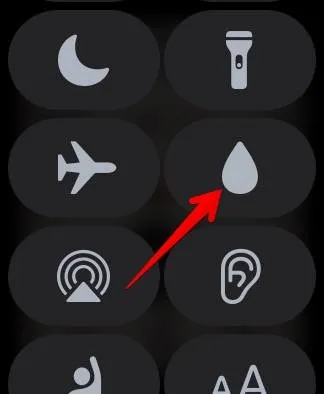
Você verá o ícone de gota d’água na parte superior da tela quando o recurso Water Lock estiver ativado.
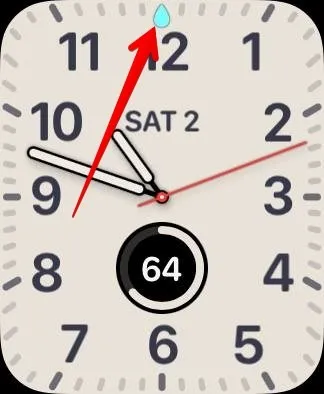
Se você esquecer de ativar o recurso Water Lock, não se preocupe. Na maioria das situações, o recurso Water Lock será ativado automaticamente quando você iniciar uma atividade aquática, como nadar ou surfar (e mergulho no caso do Apple Watch Ultra).
Você também pode usar o recurso Water Lock para desativar a tela sensível ao toque do seu relógio se tiver um filho pequeno em casa.
Desligue o bloqueio de água e ejete água do Apple Watch
Para desligar o Water Lock no Apple Watch, pressione e segure a Digital Crown no seu Apple Watch. Para quem não sabe, a Coroa Digital é o botão giratório do relógio. Observe que se você tiver watchOS 8 ou anterior, deverá girar a coroa digital em vez de segurá-la.

Continue segurando a Digital Crown até aparecer Desbloqueado. Ejetando água . Se você deseja apenas desligar o Water Lock, deixe a Digital Crown. Porém, se quiser ejetar água, continue segurando a Coroa Digital até que toda a água seja removida. Em seguida, levante o dedo da Digital Crown.
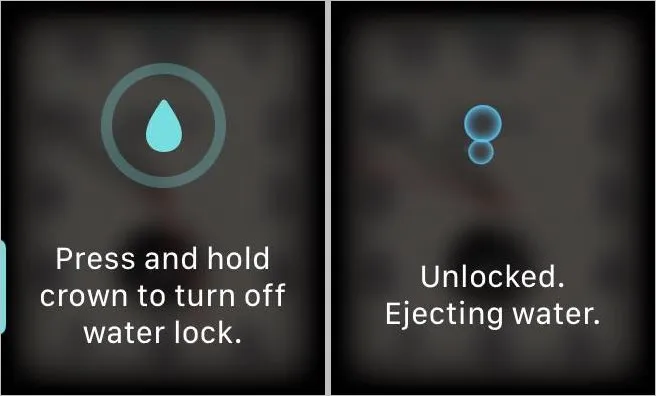
Use o Watch como um profissional
Agora que você sabe como usar o recurso Water Lock no Apple Watches, é hora de explorar outros recursos do seu relógio. Aprenda a usar o modo de baixo consumo de energia e os atalhos da Siri no Apple Watch. Além disso, saiba como maximizar a vida útil da bateria do Apple Watch.
Deixe um comentário